【photoscape】とは、無料の画像編集ソフトです。
これを利用することで、バナー画像やヘッダー画像などの画像加工や、画像のトリミングや文字入力を行うことが出来ます。
今回はこの【photoscape】の導入から、よく使う簡単で基本的な機能について紹介します。
【動画】導入から基本的な使い方
ダウンロード先
【photoscape】は以下のURLからダウンロードを行うことが出来ます。
→https://photoscape-free.softonic.jp/
ダウンロードをクリックしても、すぐにダウンロードのページに行かず段階を踏みますが、これについては動画を見て頂けるとわかりやすいかもしれません。
基本的な性能や比較
プロ並みにデザイン目的で使用する場合には、有名な「photoshop」のような有料の画像編集ソフトを使う必要かもしれません。
ですが、まだ初めの段階やデザインに重きを置かない場合は、この【photoscape】で十分事足ります。
他に【photoscape】のような無料画像編集ソフトとして「GIMP」があります。
これは、プロのデザイナーも使用している人がいるくらいに画像加工ができます。
しかしその操作性や感覚が独自性のものがありますので、初心者には扱いづらいところがあります。
そのため、初心者でもよく使う機能で、手短に覚えておきたい機能を紹介します。
トリミングして保存機能
自分の紹介したい画像・資料など、必要な所だけ大きく使いたい場面はよくあります。
例えば次のように、トリミングについて説明したい【photoscape】の操作部分を表す時は、
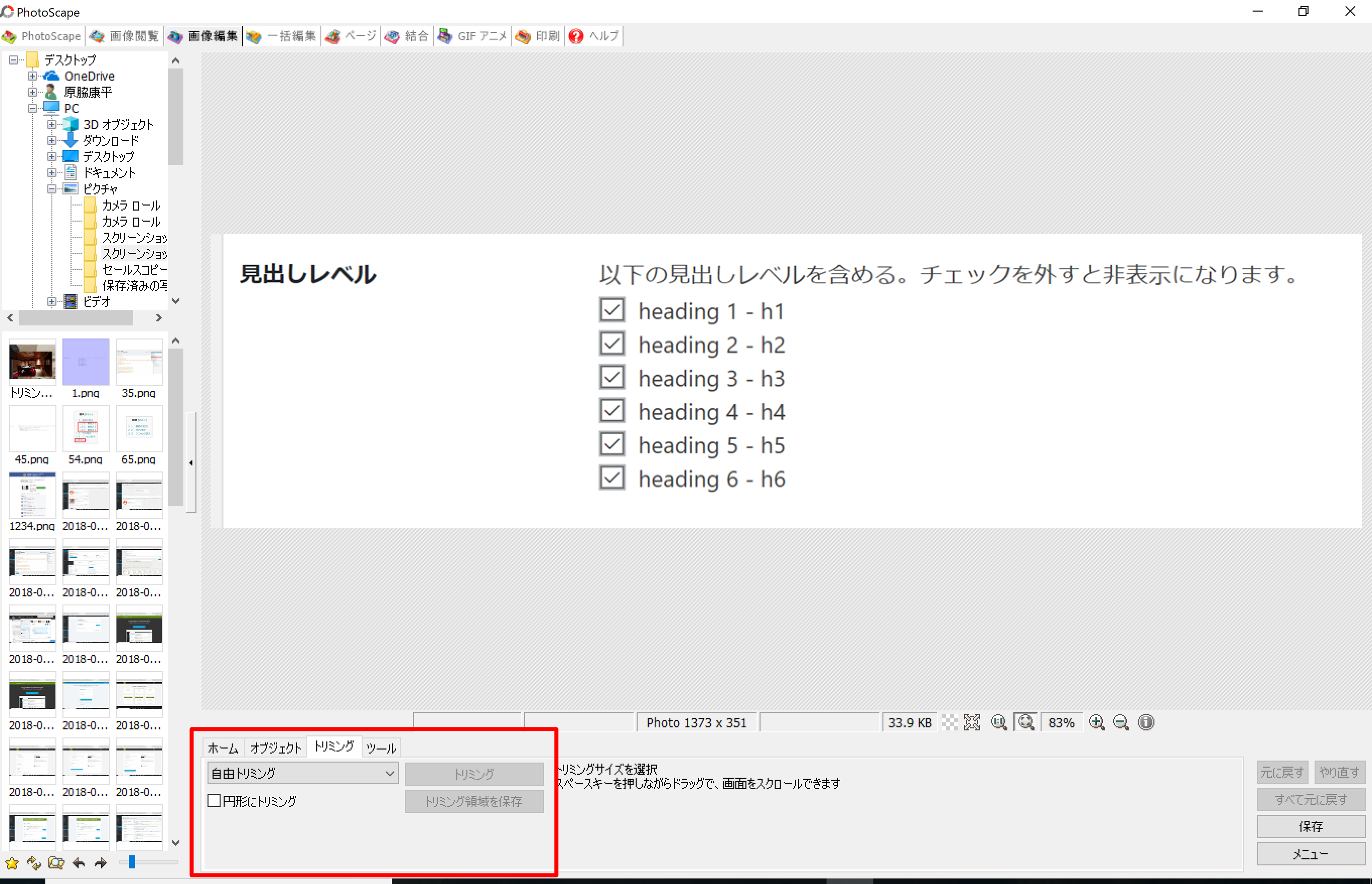
パソコン画面全体の「スクリーンショット」を行い、【photoscape】で赤枠で囲んだ部分を「トリミング」で切り取ると、
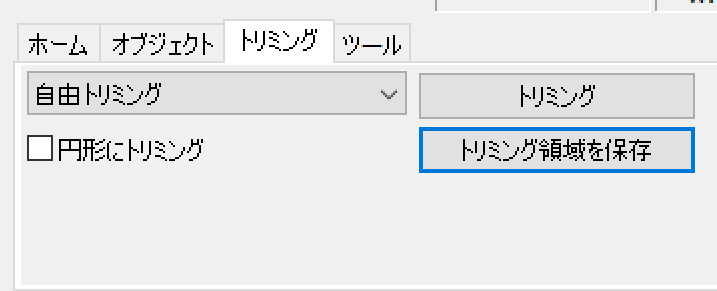
このように一部トリミングを画像として貼り付けることができます。
「スクリーンショット」からの「トリミング」は、コンテンツを作っていく上で今後結構使うようになるので、ぜひともスキルの一つにしてください。
色んな画像編集ソフトがありますが、深く機能を使えるようになるにはそれなりに手を動かしながら覚えていく必要がありますが、今回は無料で手っ取り早くすぐに必要な機能を使える【photoscape】について説明しました。
他の画像編集ソフトに関しても、ネットビジネスに慣れてきたり、デザインなどに必要に応じて使って頂けたら幸いです。
